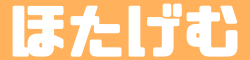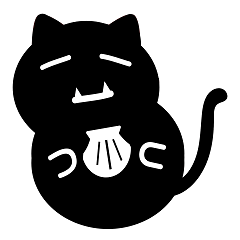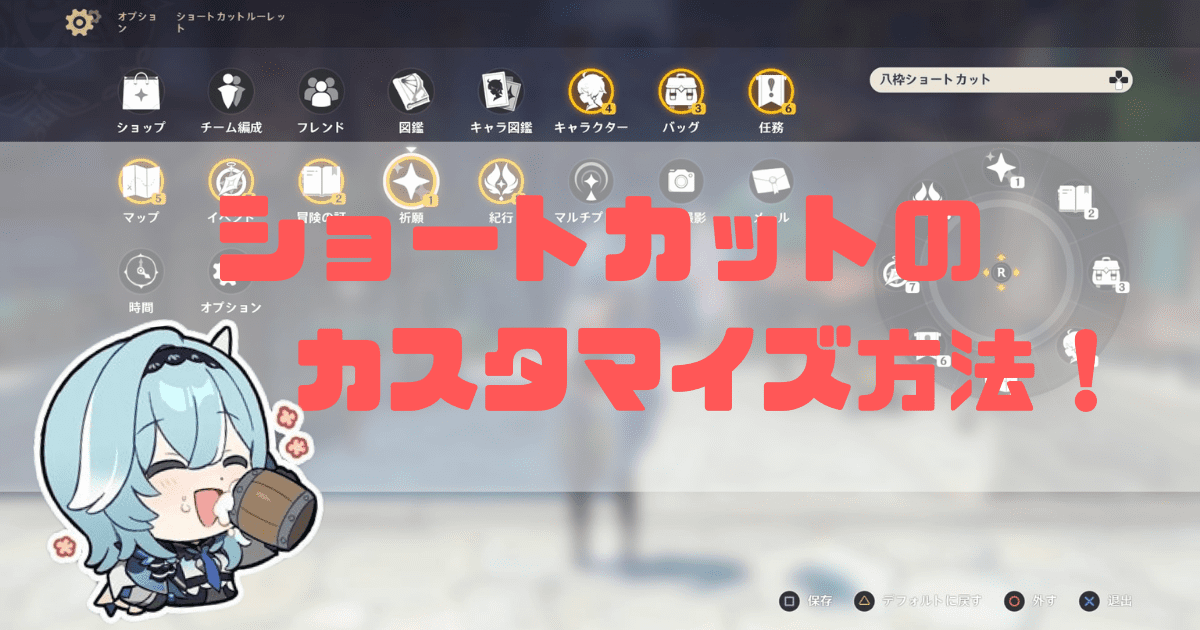
バージョン2.4より、原神を快適にプレイする為に欠かせない「ショートカットルーレット」の自由なカスタマイズ機能が実装されました。本記事ではショートカットの登録についての方法を紹介しています。
ショートカットのカスタマイズ方法
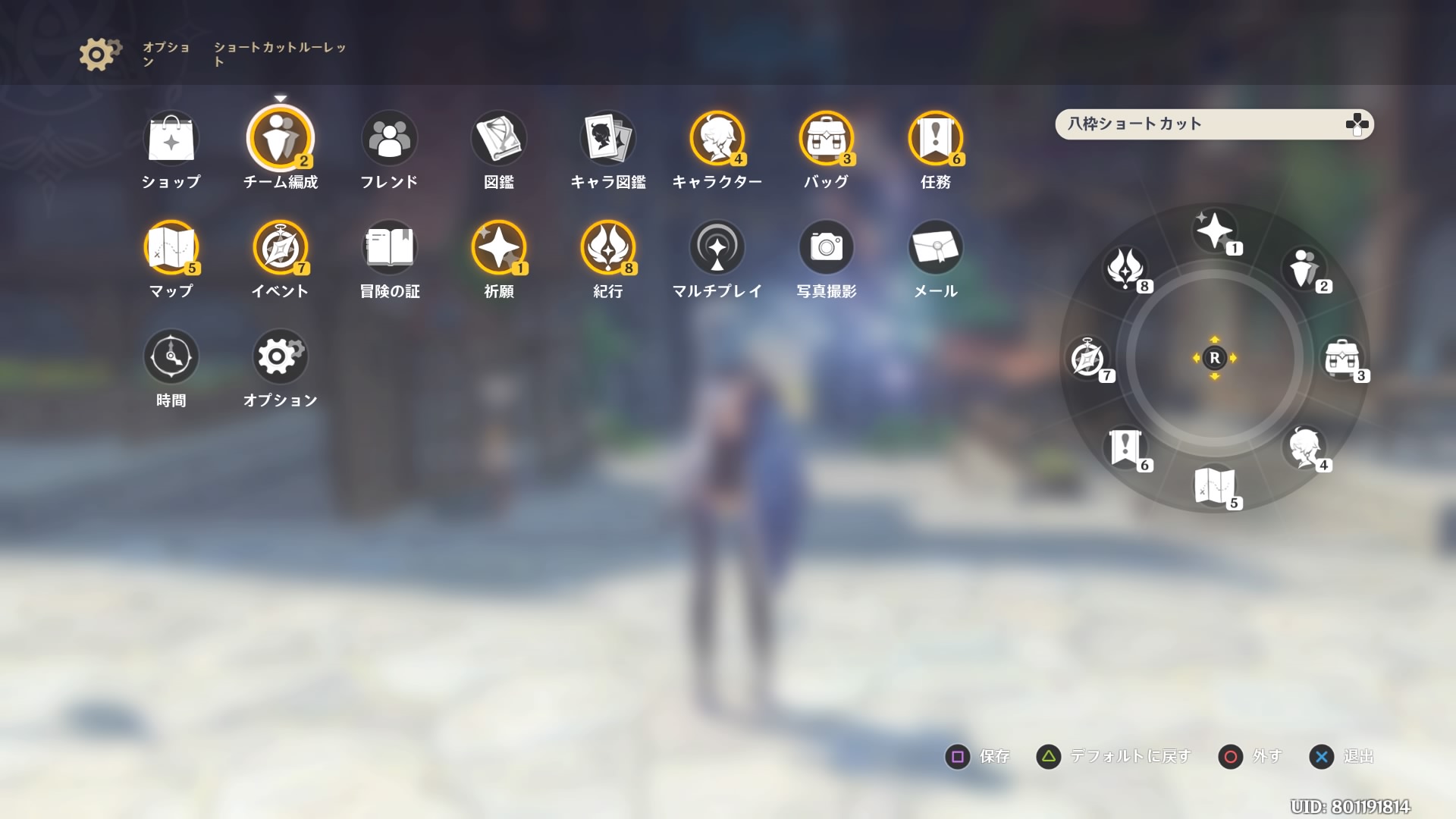
- メインメニュー(パイモンのメニュー)
- オプション(歯車アイコン)
- キーコンフィグ項目のショートカット設定
- 任意のコマンド選択
- 設定内容を保存して終了する
設定できる場所が小さくて分かりづらいですが、ショートカット設定のカスタマイズ方法は上記の操作で行う事が可能です。
まずはメインメニューを開き、オプション内の上から2番目の「キーコンフィグ」項目の「ショートカット設定」を選択。
その後設定画面に進み、先に「外したいコマンド」を選んで除外してから、新たに加えたいコマンドを「加入」ボタンで、ショートカットに加えていきましょう。
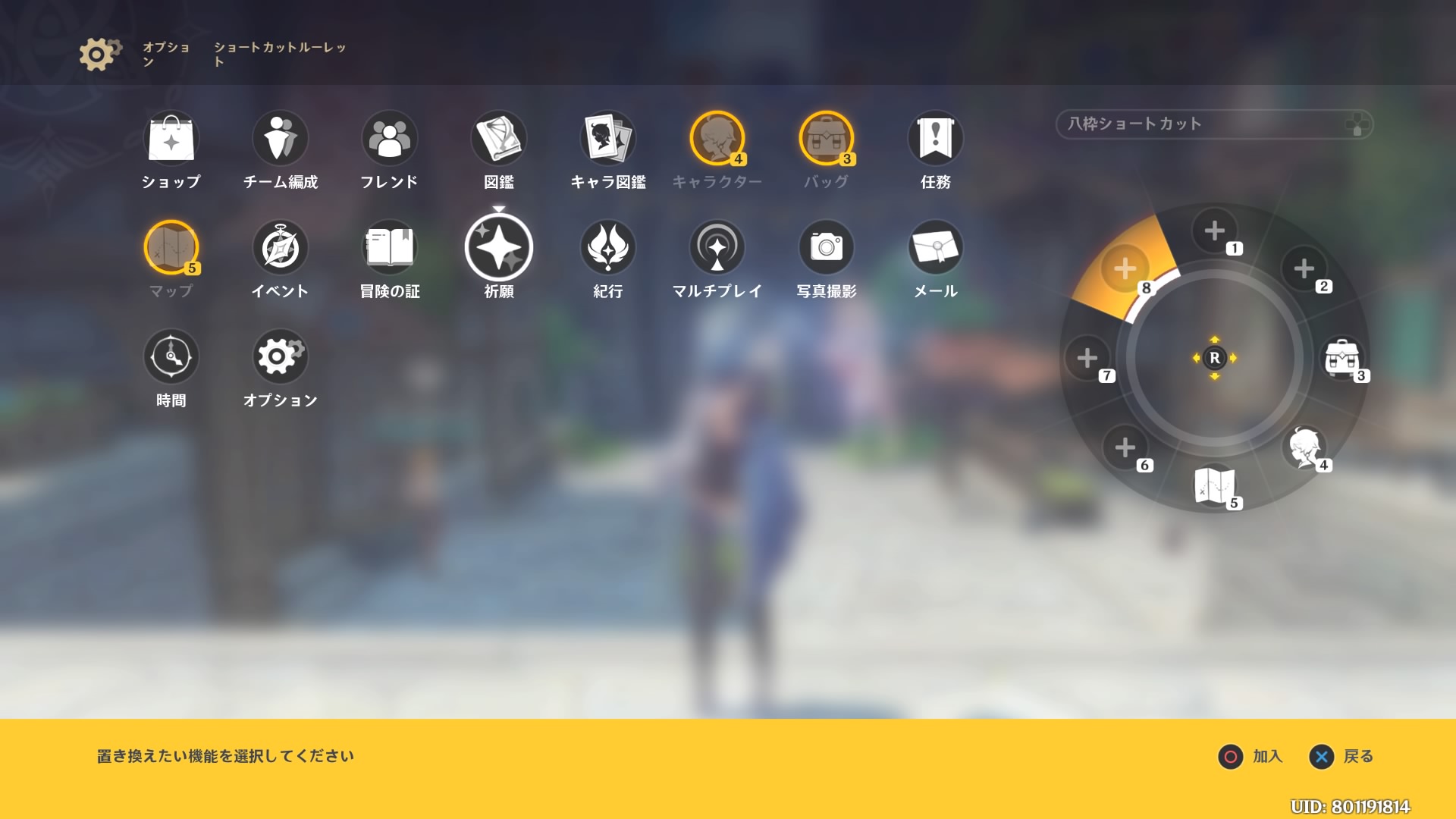
また、コマンド設定の際に右スティックを傾けておくことで、指定した場所にコマンドを設定することが可能です。
全ての設定を終えたら、必ず最後に「保存」をしてから設定を終えます。
入れておくと便利なおすすめなコマンドは「チーム編成」ですかね、チームの切り替えの必要が有る場面が多いので、メインメニューを経由せずに出来るのは利便性が高いですね。
シンプルな4枠設定も出来る
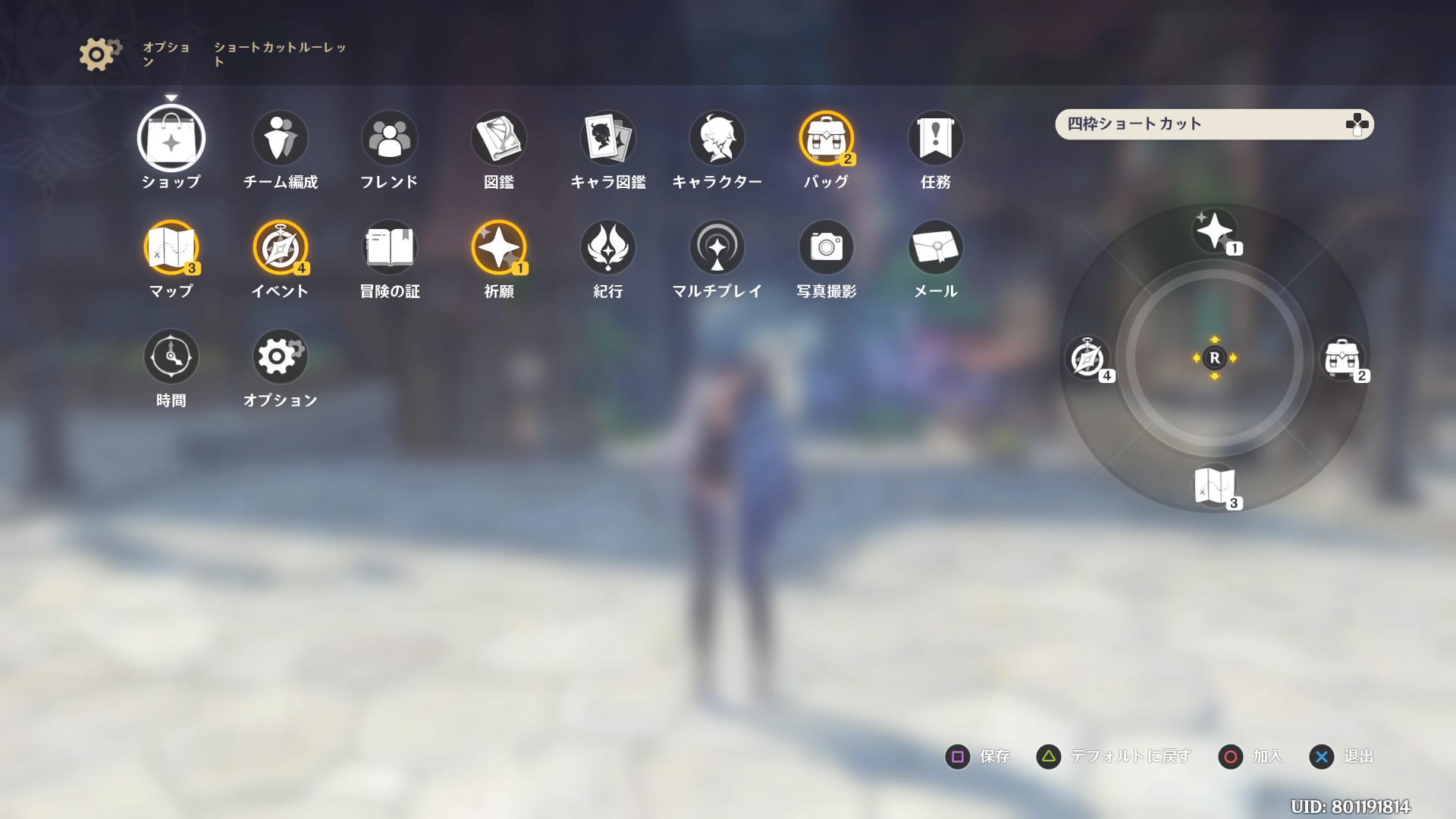
上記で紹介したような、本来の「8枠」のショートカットに加えて「4枠」のみ、コマンドを設定できる項目も存在します。
こちらはショートカット設定画面の右上にある「四枠ショートカット」から設定可能。
ショートカットは非常に便利ですが、円周の中にコマンドが8種類もあると、バッグを開いたつもりがキャラクターページを開いてしまったり等、ちょっとした誤操作が良くありますよね…。
この4枠のみの設定により普段や戦闘時でも、直感的にコマンド選択ができるようになるので、圧倒的に「誤操作の頻度」を減少させることが期待できます。
ただ、円周が4分割されるので多少カーソルがぶれても問題なくなりますが、咄嗟に使用できるコマンドが4つだけになる点だけは唯一のデメリットか。
まとめに

今回は意外と忘れがちな「ショートカットのカスタマイズ設定」について紹介しました。
上記の他にも、ルーレット内の右下にだけコマンドを置いてみたりも。
また、カスタマイズ後はショートカット表示中に右スティックを押し込みで、下ラインに初期コマンドを呼び出すこともできます。
補足として、カスタマイズした内容はいつでも設定画面にある「デフォルトに戻す」から初期状態に戻せるので、気楽に自分好みの様々なアレンジ方法でショートカットを設定しておきましょう!